win10无法找到共享电脑 网络中找不到共享电脑的解决方法
更新时间:2023-08-26 16:36:54作者:yang
win10无法找到共享电脑,在当今数字化时代,共享电脑已经成为我们日常工作和生活中不可或缺的一部分,有时我们可能会面临一个非常常见的问题,即在网络中无法找到共享电脑。特别是在使用Windows 10操作系统时,一些用户可能会遇到这个困扰。幸运的是针对这个问题已经有了一些解决方法,下面将为大家介绍一些常用的解决方案。无论是个人用户还是企业用户,这些方法都有助于快速解决共享电脑无法被找到的问题,提高工作效率和便利性。
操作方法:
1.以win10为例,找到设置选项中的网络共享选项。
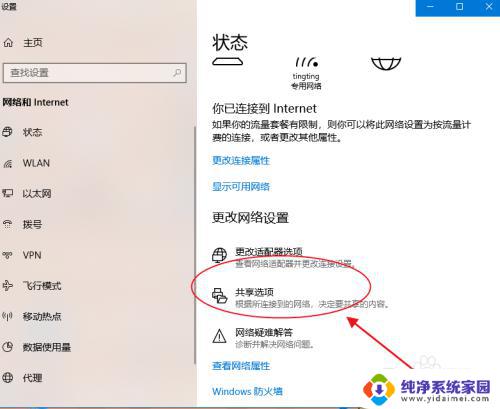
2.在高级共享共享设置中,启用网络发现。
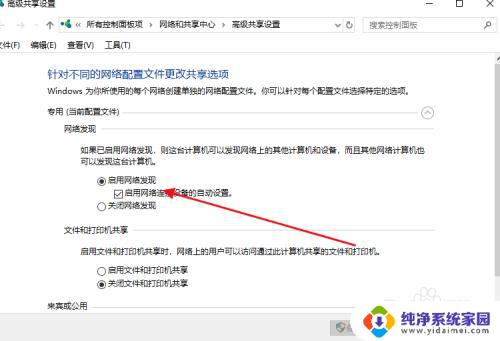
3.这时要找出共享电脑的计算机名,或者IP地址。IP可以在网络设置中找到。该共享电脑IP地址为192.168.31.101。
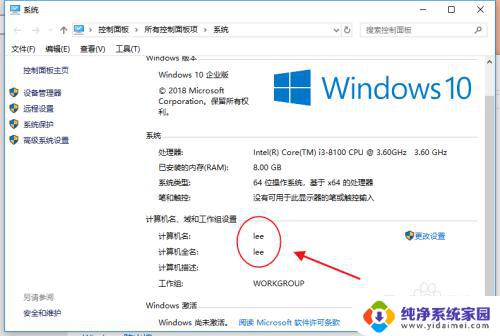
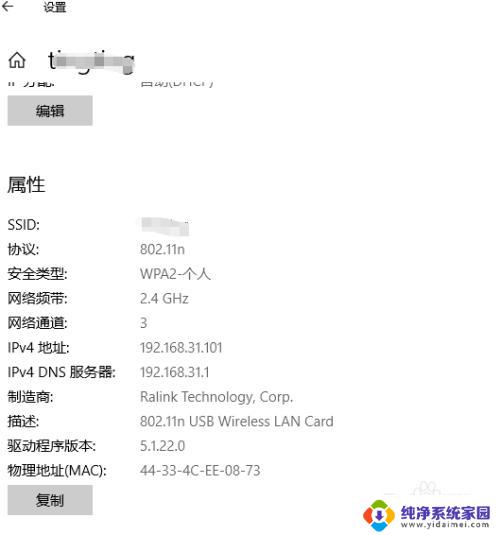
4.快捷键windowns键+R调出运行,输入\\lee(lee为电脑的计算机名)或\\192.168.31.101刚刚电脑的IP地址。
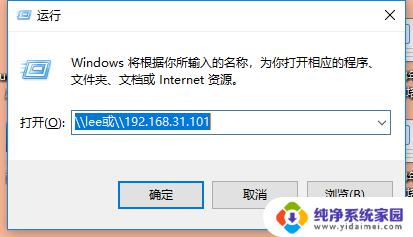
5.这时进入电脑lee的共享发现没有文件,这是因为电脑lee没有共享文件所以无文件。
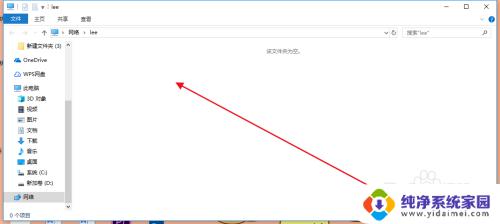
6.此时在电脑lee中选择一个文件夹选择共享开放。
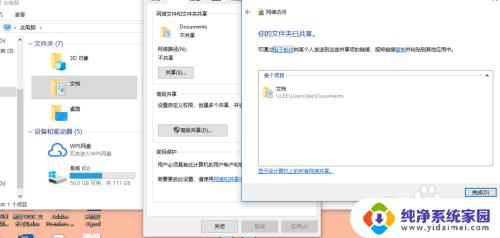
7.此时我们在通过运行\\lee浏览共享电脑,发现出现一个共享文件。
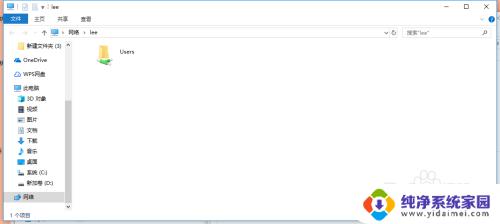
以上是关于无法找到共享电脑的解决方法,如果你遇到了类似的问题,可以按照这些步骤解决。
win10无法找到共享电脑 网络中找不到共享电脑的解决方法相关教程
- win10网络里看不到共享的电脑 如何解决网络中找不到共享电脑的问题
- win10电脑网络里面找不到共享主机 网络中找不到共享电脑的原因
- win10系统找不到局域网内共享电脑怎么办 WIN10局域网共享文件找不到的解决方案
- 0×80070035网络错误 win10找不到网络路径无法访问共享文件夹
- win10网络邻居里看不到自己电脑 Win10 网络共享看不到其他电脑的解决方法
- 电脑共享不显示共享的电脑 win10网上邻居无法显示附近共享电脑的解决方法
- win10不能访问局域网中另一个网络 Win10系统无法在局域网中找到共享电脑怎么办
- win7系统如何共享到win10 win10局域网共享无法访问win7解决方法
- win10电脑别人看得到自己自己看不到自己 Win10 网络共享无法显示自己电脑解决方法
- win10找到网络打印机不能连接不上 Win10笔记本电脑无法识别共享打印机怎么解决
- 怎么查询电脑的dns地址 Win10如何查看本机的DNS地址
- 电脑怎么更改文件存储位置 win10默认文件存储位置如何更改
- win10恢复保留个人文件是什么文件 Win10重置此电脑会删除其他盘的数据吗
- win10怎么设置两个用户 Win10 如何添加多个本地账户
- 显示器尺寸在哪里看 win10显示器尺寸查看方法
- 打开卸载的软件 如何打开win10程序和功能窗口